Κορυφαίοι 3 τρόποι για να ενεργοποιήσετε ή να απενεργοποιήσετε τις ρυθμίσεις συγχρονισμού στα Windows
Miscellanea / / May 23, 2023
Όταν χρησιμοποιείτε τον ίδιο λογαριασμό Microsoft σε όλες τις πολλές συσκευές σας, τα Windows σάς επιτρέπουν να συγχρονίζετε διάφορες ρυθμίσεις, όπως τις ταπετσαρίες, τους κωδικούς πρόσβασης, τη γλώσσα και άλλα. Με αυτήν τη δυνατότητα, μπορείτε επίσης να συγχρονίσετε τις συσκευές Windows 10 και Windows 11, εξαλείφοντας την ανάγκη να εφαρμόζετε τις ίδιες ρυθμίσεις σε κάθε συσκευή ξεχωριστά.

Μπορείτε να απενεργοποιήσετε τις ρυθμίσεις συγχρονισμού σε συσκευές που δεν θέλετε να συγχρονιστούν. Μπορείτε να ενεργοποιήσετε ή να απενεργοποιήσετε τις ρυθμίσεις συγχρονισμού χρησιμοποιώντας το Εφαρμογή ρυθμίσεων, Επεξεργαστής Μητρώου, ή Επεξεργαστής πολιτικής ομάδας. Σε αυτήν την ανάρτηση, θα καλύψουμε λεπτομερώς τρεις μεθόδους.
1. Πώς να ενεργοποιήσετε ή να απενεργοποιήσετε τις ρυθμίσεις συγχρονισμού χρησιμοποιώντας την εφαρμογή Ρυθμίσεις
Η εφαρμογή Ρυθμίσεις σάς παρέχει πολλές επιλογές για τη διαχείριση των προτιμήσεων του λογαριασμού σας, συμπεριλαμβανομένης της δυνατότητας ενεργοποίησης ή απενεργοποίησης του συγχρονισμού. Είτε θέλετε να διαμορφώσετε μια μεμονωμένη ρύθμιση είτε θέλετε να διακόψετε εντελώς τον συγχρονισμό, μπορείτε να χρησιμοποιήσετε τα παρακάτω βήματα για να διαχειριστείτε τις ρυθμίσεις συγχρονισμού στα Windows.
Βήμα 1: Κάντε δεξί κλικ στο εικονίδιο Έναρξη και επιλέξτε Ρυθμίσεις από τη λίστα.

Βήμα 2: Χρησιμοποιήστε το αριστερό παράθυρο για να μεταβείτε στην καρτέλα Λογαριασμοί.
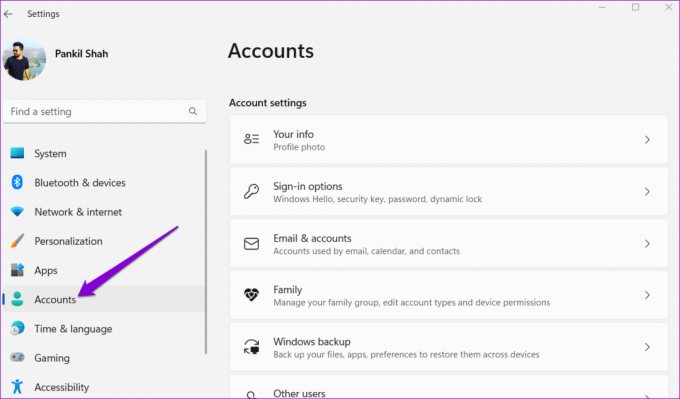
Βήμα 3: Επιλέξτε αντίγραφο ασφαλείας των Windows από το δεξί παράθυρο.
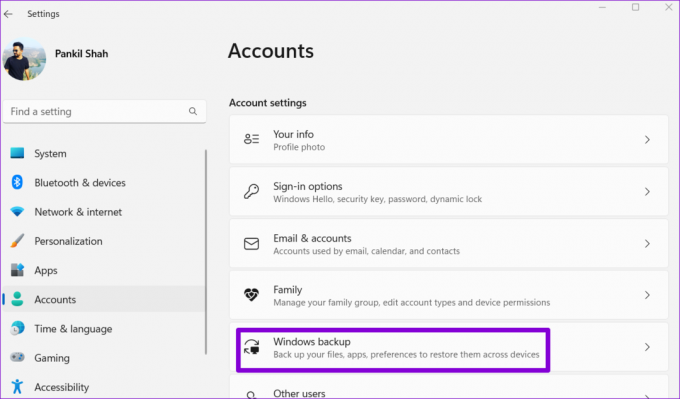
Βήμα 4: Κάντε κλικ στο Απομνημόνευση των προτιμήσεών μου για να το αναπτύξετε. Στη συνέχεια, χρησιμοποιήστε τα πλαίσια ελέγχου για να ενεργοποιήσετε ή να απενεργοποιήσετε το συγχρονισμό για προσβασιμότητα, κωδικούς πρόσβασης, προτιμήσεις γλώσσας και άλλες ρυθμίσεις των Windows.
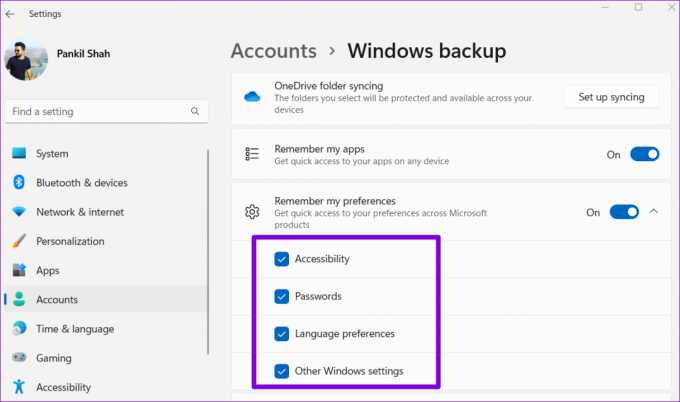
Εναλλακτικά, μπορείτε να χρησιμοποιήσετε την εναλλαγή δίπλα στο Να θυμάστε τις προτιμήσεις μου για να ενεργοποιήσετε ή να απενεργοποιήσετε πλήρως τον συγχρονισμό.

2. Πώς να ενεργοποιήσετε ή να απενεργοποιήσετε τις ρυθμίσεις συγχρονισμού με τον Επεξεργαστή Μητρώου
Ο Επεξεργαστής Μητρώου είναι ένα χρήσιμο εργαλείο που σας επιτρέπει να διαμορφώνετε διάφορες ρυθμίσεις συστήματος τροποποιώντας μερικά αρχεία μητρώου. Ωστόσο, καθώς τα αρχεία μητρώου περιέχουν σημαντικές ρυθμίσεις για τα Windows και τις εφαρμογές συστήματος τους, είναι σημαντικό να είστε προσεκτικοί κατά την πραγματοποίηση τυχόν αλλαγών.
Ακόμα κι αν αισθάνεστε άνετα χρησιμοποιώντας τον Επεξεργαστή Μητρώου, θα πρέπει να το σκεφτείτε δημιουργία αντιγράφων ασφαλείας όλων των αρχείων μητρώου ή δημιουργία σημείου επαναφοράς Εκ των προτέρων.
Ακολουθήστε αυτά τα βήματα για να ενεργοποιήσετε ή να απενεργοποιήσετε τις ρυθμίσεις συγχρονισμού μέσω του Επεξεργαστή Μητρώου.
Βήμα 1: Κάντε κλικ στο εικονίδιο αναζήτησης στη γραμμή εργασιών, πληκτρολογήστε επεξεργαστή μητρώουκαι επιλέξτε Εκτέλεση ως διαχειριστής.

Βήμα 2: Επιλέξτε Ναι όταν εμφανιστεί η προτροπή Έλεγχος λογαριασμού χρήστη (UAC).
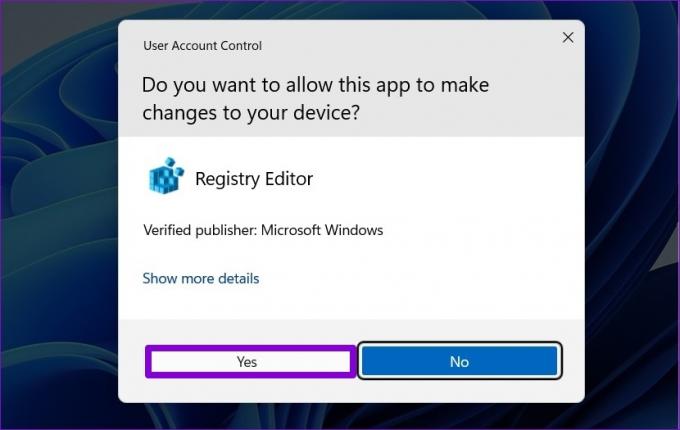
Βήμα 3: Επικολλήστε την ακόλουθη διαδρομή στη γραμμή διευθύνσεων στο επάνω μέρος και πατήστε Enter για γρήγορη πλοήγηση στο πλήκτρο SettingSync.
HKEY_CURRENT_USER\SOFTWARE\Microsoft\Windows\CurrentVersion\SettingSync

Βήμα 4: Κάντε δεξί κλικ στο πλήκτρο SettingSync στην αριστερή πλαϊνή γραμμή, επιλέξτε Νέο από το μενού περιβάλλοντος και επιλέξτε Τιμή DWORD (32-bit) από το υπομενού. Ονομάστε το νέο DWORD DisableSettingSync.

Βήμα 5: Κάντε δεξί κλικ στο πλήκτρο SettingSync στην αριστερή πλαϊνή γραμμή, επιλέξτε Νέο από το μενού περιβάλλοντος και επιλέξτε Τιμή DWORD (32-bit) από το υπομενού. Ονομάστε το νέο DWORD DisableSettingSyncUserOverride.
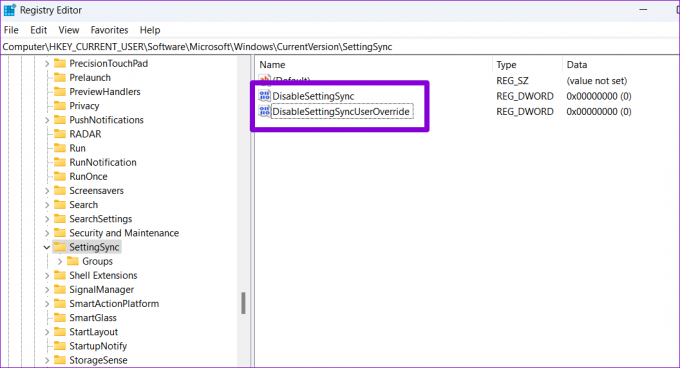
Βήμα 6: Κάντε διπλό κλικ στο DisableSettingSync DWORD και αλλάξτε τα δεδομένα τιμής του σε 2 – για να απενεργοποιήσετε τις ρυθμίσεις συγχρονισμού. Στη συνέχεια, κάντε κλικ στο OK.

Βήμα 7: Κάντε διπλό κλικ στο DisableSettingSyncUserOverride DWORD και ορίστε τα δεδομένα τιμής σε 1 – για να απενεργοποιήσετε τις ρυθμίσεις συγχρονισμού. Στη συνέχεια, κάντε κλικ στο OK.
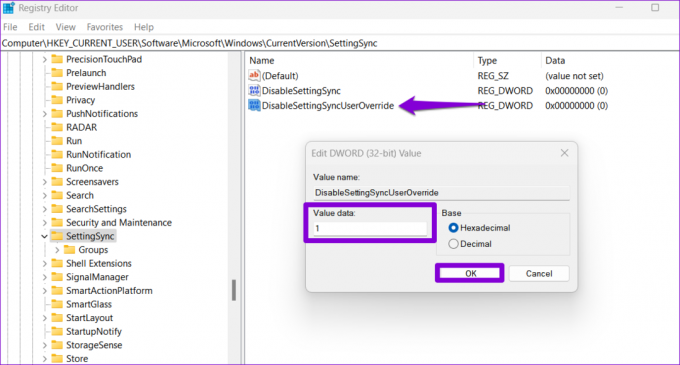
Ομοίως, εάν θέλετε να διαμορφώσετε τα Windows ώστε να συγχρονίζουν τις ρυθμίσεις στις συσκευές σας, ορίστε την τιμή των DWORD DisableSettingSync και DisableSettingSyncUserOverride σε 0.
Τέλος, επανεκκινήστε τον υπολογιστή σας για να εφαρμόσετε τις αλλαγές.
3. Πώς να ενεργοποιήσετε ή να απενεργοποιήσετε τις ρυθμίσεις συγχρονισμού χρησιμοποιώντας το πρόγραμμα επεξεργασίας πολιτικής ομάδας
Το πρόγραμμα επεξεργασίας πολιτικής ομάδας παρέχει έναν ακόμη τρόπο για να διαμορφώσετε τις ρυθμίσεις συγχρονισμού στον υπολογιστή σας με Windows. Ωστόσο, μπορείτε να χρησιμοποιήσετε αυτήν τη μέθοδο μόνο εάν χρησιμοποιείτε εκδόσεις Windows 10 ή Windows 11 Professional, Education ή Enterprise. Εάν χρησιμοποιείτε την αρχική έκδοση των Windows, θα πρέπει να χρησιμοποιήσετε την εφαρμογή Ρυθμίσεις ή τις λύσεις του Επεξεργαστή Μητρώου παραπάνω για να ενεργοποιήσετε ή να απενεργοποιήσετε τις ρυθμίσεις συγχρονισμού.
Για να ενεργοποιήσετε ή να απενεργοποιήσετε τις ρυθμίσεις συγχρονισμού χρησιμοποιώντας το πρόγραμμα επεξεργασίας πολιτικής ομάδας, ακολουθήστε τα εξής βήματα:
Βήμα 1: Πατήστε τη συντόμευση πληκτρολογίου Windows + R για να ανοίξετε το πλαίσιο διαλόγου Εκτέλεση. Τύπος gpedit.msc στο πλαίσιο κειμένου και πατήστε OK.
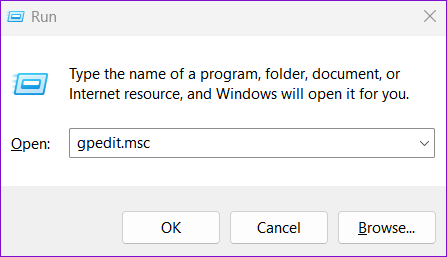
Βήμα 2: Όταν εμφανιστεί η προτροπή Έλεγχος λογαριασμού χρήστη (UAC), επιλέξτε Ναι για να συνεχίσετε.
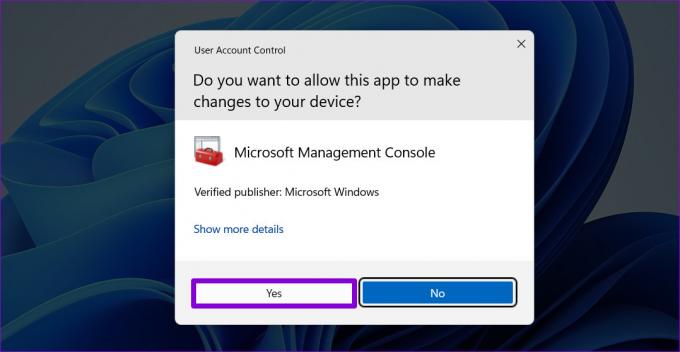
Βήμα 3: Χρησιμοποιήστε το αριστερό παράθυρο για να πλοηγηθείτε στον ακόλουθο φάκελο:
Computer Configuration\Administrative Templates\Συγχρονίστε τις ρυθμίσεις σας
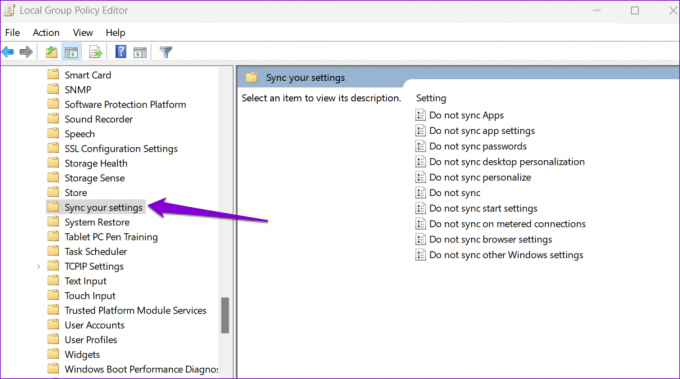
Βήμα 4: Κάντε διπλό κλικ στην πολιτική Μη συγχρονισμού από το δεξί παράθυρο.

Βήμα 5: Επιλέξτε την επιλογή Ενεργοποιημένο εάν θέλετε να σταματήσετε τα Windows να συγχρονίζουν τις ρυθμίσεις μεταξύ των συσκευών. Εάν θέλετε να ενεργοποιήσετε τις ρυθμίσεις συγχρονισμού, επιλέξτε Απενεργοποιημένο ή Μη διαμορφωμένο.

Βήμα 6: Κάντε κλικ στο Apply και στη συνέχεια στο OK.
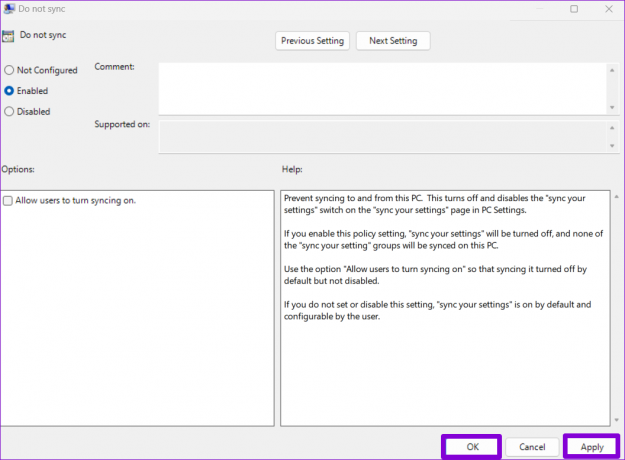
Διατηρήστε τις συσκευές σας σε αρμονία
Η ενεργοποίηση των ρυθμίσεων συγχρονισμού μπορεί να είναι χρήσιμη εάν εργάζεστε σε πολλές συσκευές Windows. Τούτου λεχθέντος, μπορεί να θέλετε να το απενεργοποιήσετε εάν προτιμάτε να διατηρήσετε διαφορετικές προτιμήσεις ρυθμίσεων σε διαφορετικές συσκευές. Είτε έτσι είτε αλλιώς, η ενεργοποίηση ή η απενεργοποίηση των ρυθμίσεων συγχρονισμού στα Windows με τις παραπάνω μεθόδους είναι αρκετά εύκολη.
Τελευταία ενημέρωση στις 02 Μαΐου 2023
Το παραπάνω άρθρο μπορεί να περιέχει συνδέσμους συνεργατών που βοηθούν στην υποστήριξη της Guiding Tech. Ωστόσο, δεν επηρεάζει τη συντακτική μας ακεραιότητα. Το περιεχόμενο παραμένει αμερόληπτο και αυθεντικό.
Γραμμένο από
Pankil Shah
Ο Pankil είναι Πολιτικός Μηχανικός στο επάγγελμα που ξεκίνησε το ταξίδι του ως συγγραφέας στην EOTO.tech. Πρόσφατα εντάχθηκε στο Guiding Tech ως ανεξάρτητος συγγραφέας για να καλύψει οδηγίες, επεξηγήσεις, οδηγούς αγοράς, συμβουλές και κόλπα για Android, iOS, Windows και Web.



